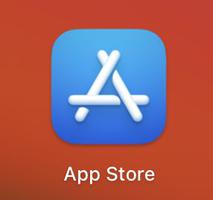Pixelmator Pro?教程「214」,如何在 Pixelmator Pro?中使用橡皮擦模式?
欢迎观看 Pixelmator Pro 教程,小编带大家学习 Pixelmator Pro 的基本工具和使用技巧,了解如何在 Pixelmator Pro 中使用橡皮擦模式。
使用像素漆工具擦除,选择像素漆工具,单击「工具」菜单,选择「像素漆」。
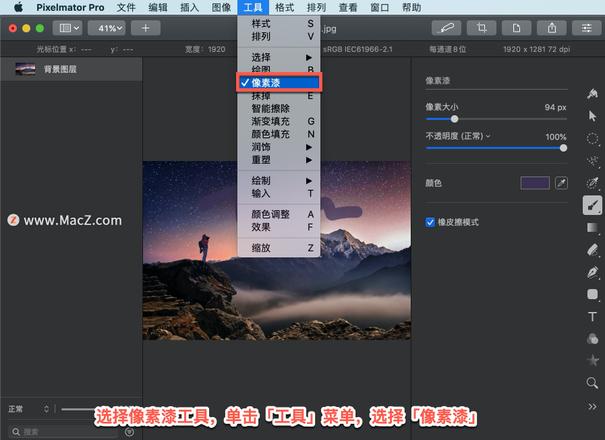
选择「橡皮擦模式」复选框以打开像素橡皮擦模式。
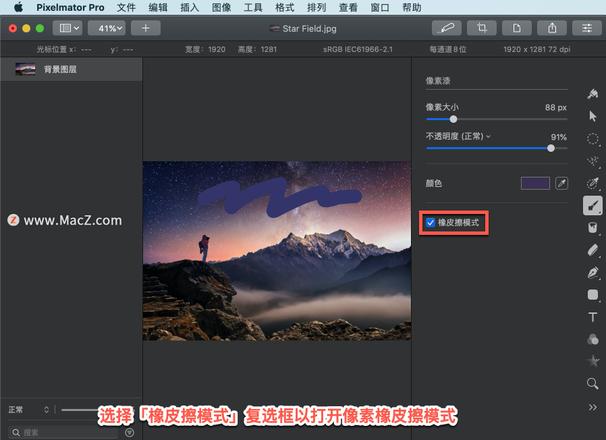
自定义像素橡皮擦工具,拖动「像素大小」滑块以调整像素橡皮擦工具的大小。按住 Option 键可将像素大小滑块的范围扩展到 500 像素以上。也可以手动输入 1 像素到 1000 像素之间的值。
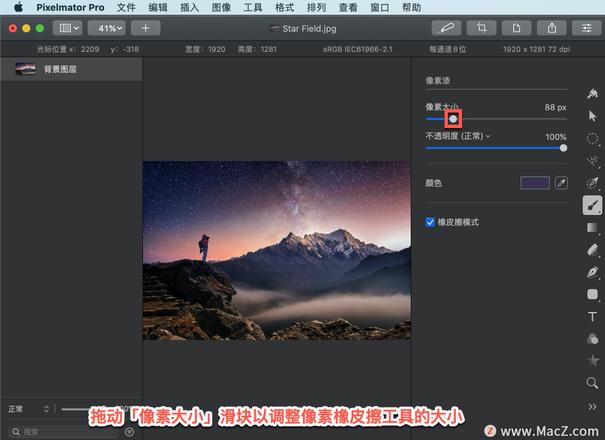
拖动「不透明度」滑块以调整像素擦除工具的透明度。在画布上拖动以擦除。
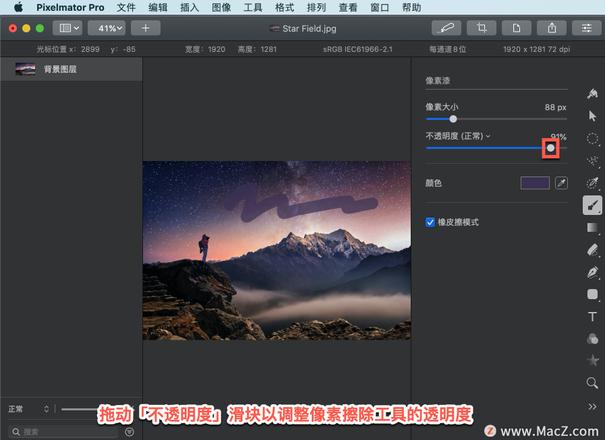
以上就是在 Pixelmator Pro 中使用橡皮擦模式的方法。需要 Pixelmator Pro 软件的朋友可在本站下载,关注我们,学习Mac软件使用方法!
以上是 Pixelmator Pro?教程「214」,如何在 Pixelmator Pro?中使用橡皮擦模式? 的全部内容, 来源链接: www.tmjl8.com/smart/415443.html